
So aktivieren Sie den Hotspot iPhone 13 Pro bei T-Mobile, Spring, AT&T und Verizon?
In diesem Beitrag zeigen wir Ihnen, wie Sie den Hotspot über die Einstellungen ein- oder ausschalten, Ihr Hotspot-Passwort aktualisieren, den Netzwerknamen ändern und auch verbundene Geräte auf Ihrem Gerät anzeigen iPhone 13, iPhone 13 Pro Max.
So aktivieren oder deaktivieren Sie Hotspot auf dem iPhone 13 Pro
Um Ihren persönlichen Hotspot auf Ihrem iPhone zu aktivieren, Swipe nach unten von dem obere rechte Ecke des Bildschirms , um auf das Kontrollzentrum zuzugreifen, in dem Sie die Mitte von auswählen und gedrückt halten Registerkarte Konnektivität. Wählen Sie abschließend die aus Persönliches Hotspot-Symbol. Sie können sich jetzt entscheiden, es jederzeit auszuschalten, indem Sie auf das Symbol tippen.
Schalten Sie den Hotspot über die Einstellungen des iPhone 13 Pro ein oder aus
Eine weitere einfache Möglichkeit, Ihren Hotspot einzuschalten, ist die Einstellung. Befolgen Sie einfach die folgenden Methoden. Ihr WLAN muss ausgeschaltet sein, bevor Sie einen Hotspot auf Ihrem Gerät aktivieren können.
Schritt 1: Wählen Sie auf dem Startbildschirm Einstellungen App
Schritt 2: Wählen Sie nun aus Persönlicher Hotspot. Wählen Sie die Persönlicher Hotspot-Schalter um den Hotspot einzuschalten.
So ändern Sie das Hotspot-Passwort auf dem iPhone 13 Mini
Sie können Ihr Hotspot-Passwort ganz einfach ändern, indem Sie zu gehen Bildschirm „Persönlicher Hotspot“ auswählen WLAN-Passwort. Sie können nun das Passwort bearbeiten und auswählen Erledigt wenn Sie fertig sind.
So ändern Sie den Netzwerknamen auf dem iPhone
Um Ihren Netzwerknamen zu ändern, gehen Sie zu Einstellungen, nach unten scrollen und auswählen Allgemeines > auswählen Über uns > Name und Vorname > Nun können Sie Ihren Wunschnamen eingeben und auswählen Erledigt .
So zeigen Sie verbundene Geräte auf Ihrem iPhone 13 Pro an
Um zu erfahren, welches Gerät mit Ihrem Hotspot-WLAN verbunden ist, gehen Sie zu Persönliches Hotspot-Symbol und Sie sehen alle angeschlossenen Geräte angezeigt der Statusleiste.
Sie können auch mehrere Geräte anzeigen, die mit Ihrem Hotspot verbunden sind, wenn Sie wischen nach unten von dem obere rechte Ecke des Bildschirms, um auf das Kontrollzentrum zuzugreifen, und wählen Sie dann aus Registerkarte Konnektivität. Verbundene Geräte werden darunter angezeigt Persönlicher Hotspot.
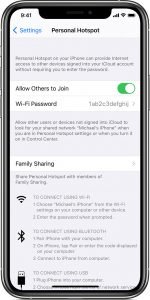





Hinterlassen Sie uns einen Kommentar